Schnelle Lösungen
- Deaktivieren Sie die Live-Übersetzung auf Android über Einstellungen > System > Live-Übersetzung .
- Deaktivieren Sie die automatische Google-Übersetzung in Chrome unter Einstellungen > Sprachen > Übersetzungseinstellungen .
Stoppen Sie die Live-Übersetzung auf Android
Sie können die Live-Übersetzungsfunktion für eine bestimmte Sprache stoppen oder sie vollständig deaktivieren, damit sie in verschiedenen Android-Apps nicht angezeigt wird.
Entfernen Sie die Live-Übersetzung für eine bestimmte Sprache
Befolgen Sie diese einfachen Schritte, um zu verhindern, dass Google Translate in Apps zufällig ausgelöst wird. Nehmen wir WhatsApp als Beispiel:
Schritt 1: Öffnen Sie die WhatsApp-Konversation mit unbekanntem Text und tippen Sie auf das Popup-Fenster „ Ins Englische übersetzen“ .
Schritt 2: Aktivieren Sie das Optionsfeld Nicht übersetzen , um die Auslösung für eine bestimmte Sprache zu beenden.

Deaktivieren Sie die Live-Übersetzung vollständig
Alternativ können Sie die Google Translate-Funktion vollständig stoppen, indem Sie die Live-Übersetzung auf Android deaktivieren. Hier ist wie:
Schritt 1: Starten Sie die Android-Einstellungen-App und scrollen Sie nach unten, um auf System zu klicken .
Schritt 2: Tippen Sie auf „Live-Übersetzung“ und deaktivieren Sie den Schalter „Live-Übersetzung verwenden“ .


Deaktivieren Sie Google Translate im Google Chrome-Browser
Neben der Deaktivierung der Live-Übersetzung kann Google Translate weiterhin in Google Chrome angezeigt werden, sofern Sie die integrierte Übersetzungsfunktion nicht deaktiviert haben . Alternativ können Sie im Inkognito-Modus im Internet surfen , um zu verhindern, dass Google Translate zufällig auf dem Bildschirm Ihres Geräts angezeigt wird. Befolgen Sie diese Schritte, um Google Translate in Google Chrome auf verschiedenen Plattformen zu stoppen:
Auf Android
Schritt 1: Tippen Sie oben rechts auf die drei vertikalen Punkte und wählen Sie Einstellungen aus .
Schritt 2: Klicken Sie auf „Sprachen“ und deaktivieren Sie den Schalter „Angebot zum Senden von Seiten in anderen Sprachen an Google Translate“ .

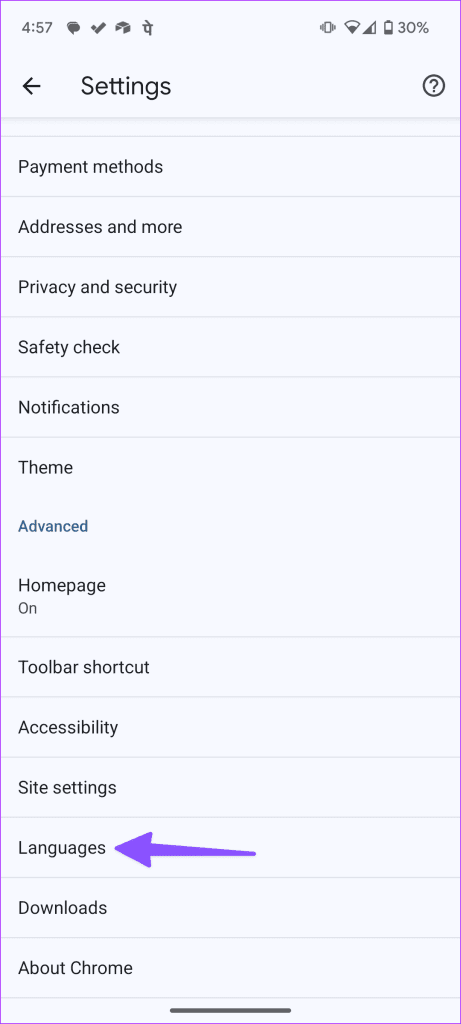
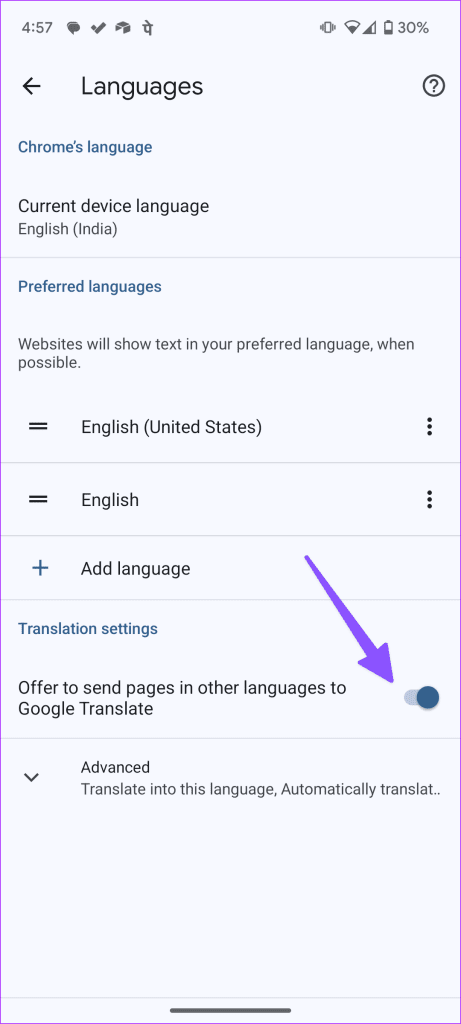
iPhone
Schritt 1: Öffnen Sie Google Chrome, tippen Sie unten rechts auf die drei horizontalen Punkte und wählen Sie Einstellungen aus .
Schritt 2: Tippen Sie unten auf der Seite auf „Sprachen“ und deaktivieren Sie den Schalter für „Seiten übersetzen“ .

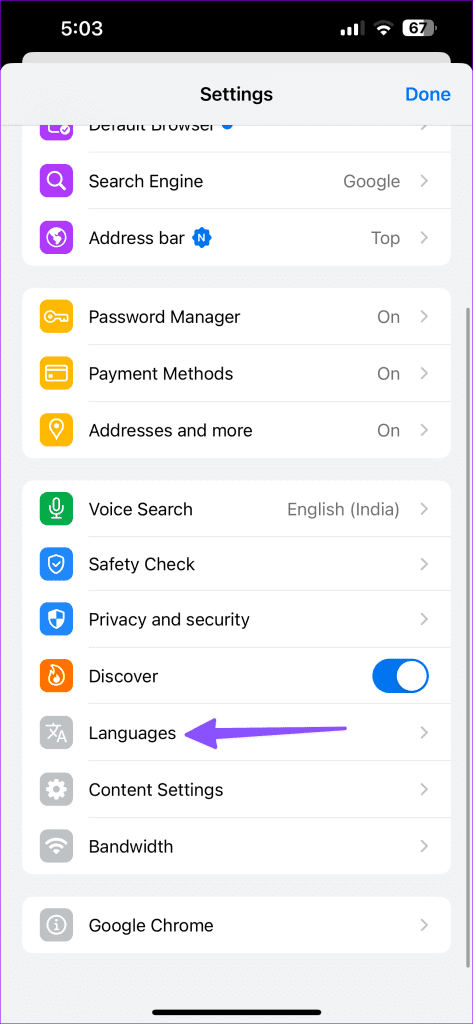
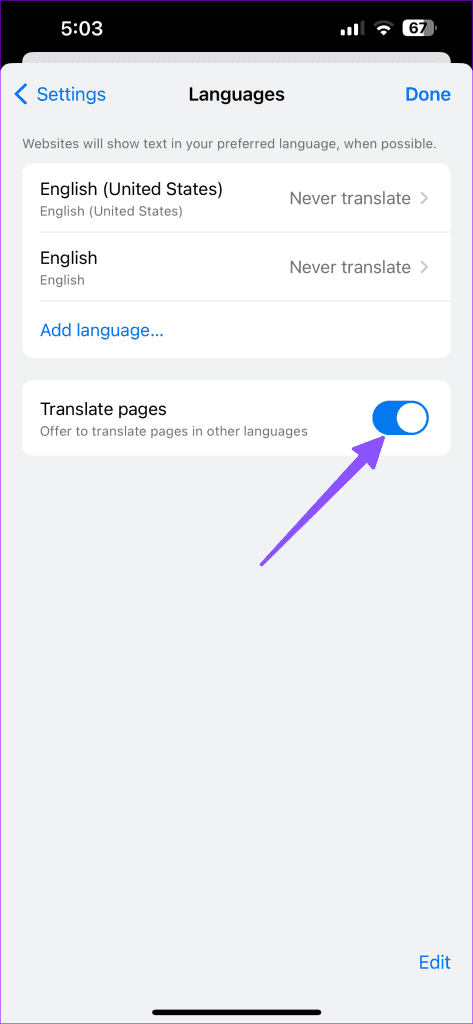
Desktop
Schritt 1: Klicken Sie oben rechts auf die drei vertikalen Punkte und wählen Sie Einstellungen aus .

Schritt 2: Erweitern Sie „Sprachen“ in der linken Seitenleiste und deaktivieren Sie den Schalter „Google Übersetzer verwenden“ .
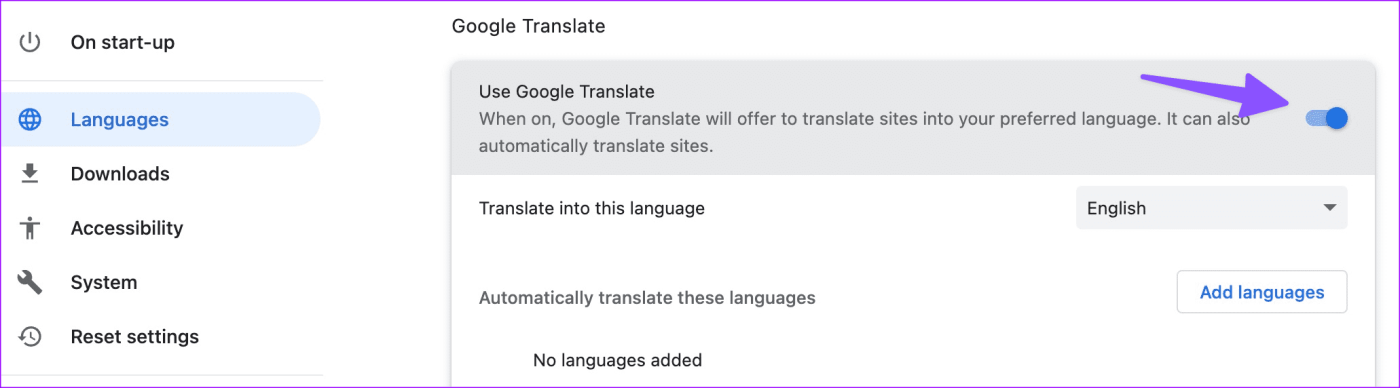






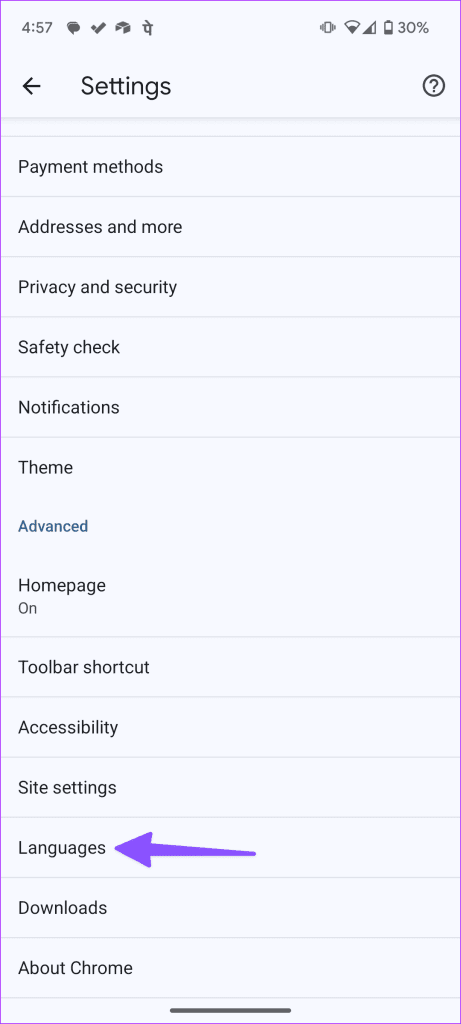
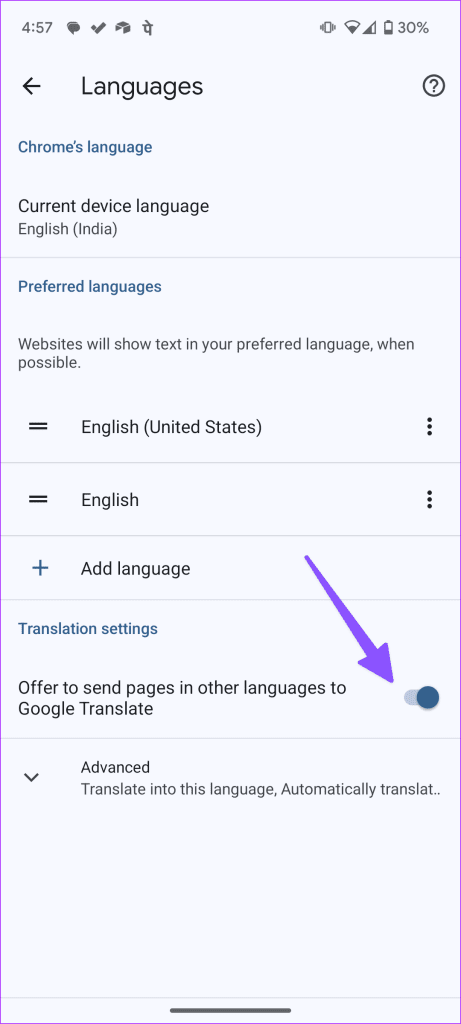

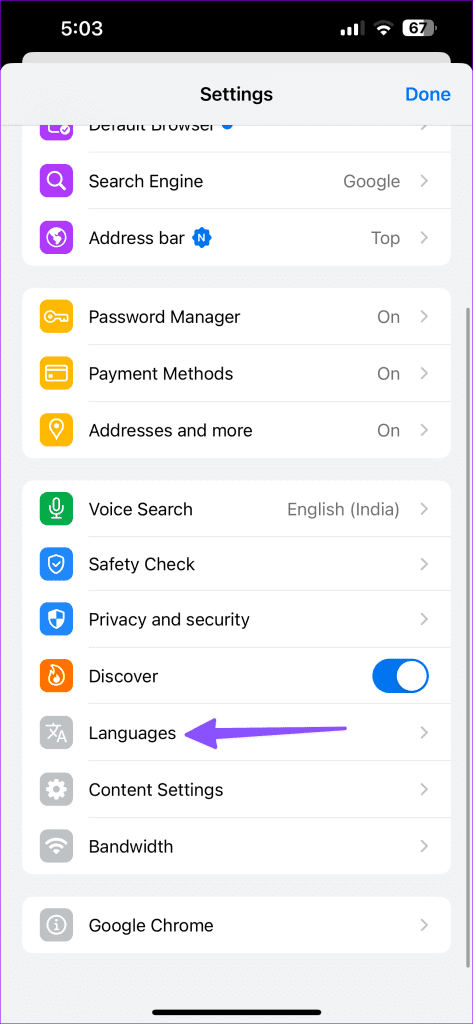
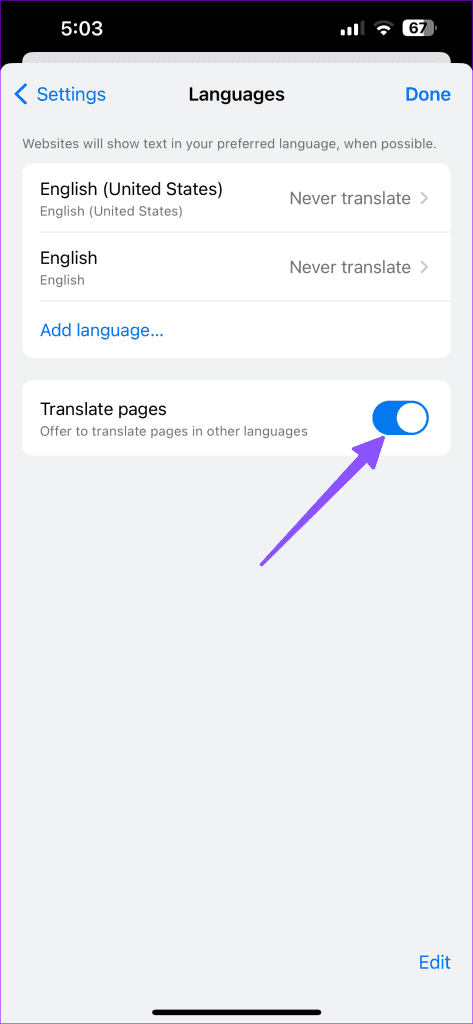

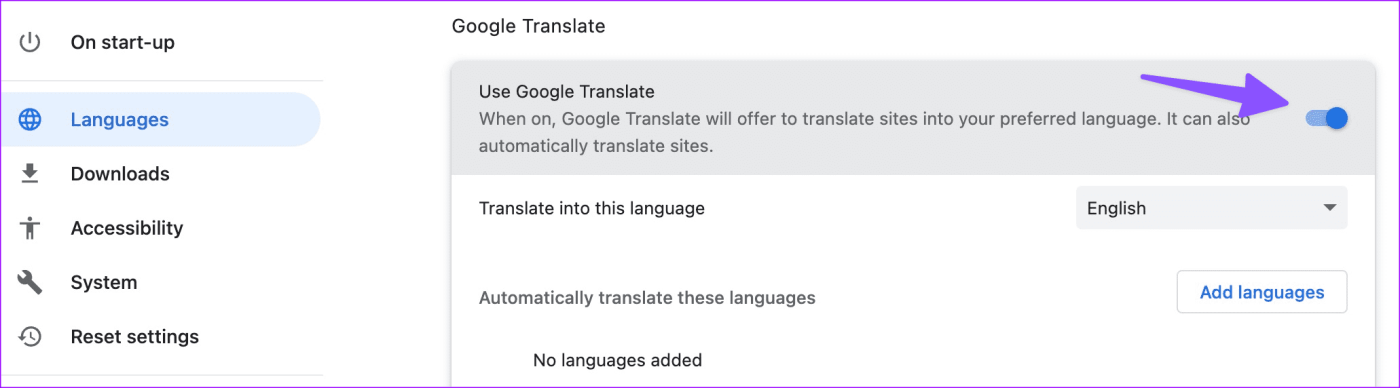


![So deaktivieren Sie Benachrichtigungen in Microsoft Teams [AIO] So deaktivieren Sie Benachrichtigungen in Microsoft Teams [AIO]](https://cloudo3.com/resources8/images31/image-2249-0105182830838.png)





![Bedingte Formatierung basierend auf einer anderen Zelle [Google Tabellen] Bedingte Formatierung basierend auf einer anderen Zelle [Google Tabellen]](https://cloudo3.com/resources3/images10/image-235-1009001311315.jpg)